Die Anwendungen und Funktionen, die in diesem Tutorial beschrieben werden, beziehen sich auf CorelDRAW Graphics Suite X3 (oder eine neuere Version).
Von Lori Kerfoot
Zwei Spezialfunktionen beschleunigen das mehrfache Kopieren und Anordnen von Objekten in CorelDRAW®:
Die Benutzung dieser Funktionen wird im Folgenden erklärt.
Objekte duplizieren
Beim Duplizieren von Objekten in CorelDRAW wird eine Kopie der ausgewählten Objekte erstellt und entsprechend dem vordefinierten Versatzabstand positioniert. Anders als beim Kopieren und Einfügen wird dabei keine Kopie in der Zwischenablage gespeichert. Außerdem können Sie die genaue Position festlegen, an der die Kopie eingefügt werden soll. Seit CorelDRAW X3 ist das Festlegen des Versatzabstands extrem einfach.
So duplizieren Sie Objekte
Hinweis: Wenn Sie für beide Abstandswerte 0 eingeben, werden Kopien genau über dem Original angeordnet. Positive Abstandswerte versetzen Kopien nach rechts bzw. oben, negative Abstandswerte versetzen Kopien nach links bzw. unten.
Sie können die Versatzabstände für die Funktion "Duplizieren" jederzeit ändern. Klicken Sie dazu auf Extras > Optionen, klicken Sie unter Dokument auf Allgemein, und geben Sie die gewünschten Werte in die Felder Horizontaler Abstand und Vertikaler Abstand ein.
Vielfach duplizieren
Mit Hilfe des neuen Andockfensters Vielfach duplizieren können Sie in CorelDRAW in einem einzigen Schritt mehrere Kopien von Objekten erstellen und die Anordnung der Kopien steuern.
So können Sie mehrere Kopien von Objekten erstellen und anordnen:

Abbildung 1
Das Andockfenster "Vielfach duplizieren".
Beispiele:
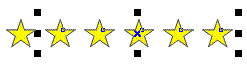
Abbildung 2
Im oben gezeigten Andockfenster „Vielfach duplizieren“ wurden folgende Einstellungen festgelegt:
Horizontale Einstellungen: Abstand zwischen Objekten, Abstand = 10,0 mm, Richtung = rechts
Vertikale Einstellungen: Kein Abstand
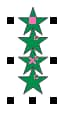
Abbildung 3
Im oben gezeigten Andockfenster „Vielfach duplizieren“ wurden folgende Einstellungen festgelegt:
Horizontale Einstellungen: Kein Abstand
Vertikale Einstellungen: Versatz, Abstand = -12,5 mm

Abbildung 4
Im oben gezeigten Andockfenster "Vielfach duplizieren" wurden folgende Einstellungen festgelegt:
Horizontale Einstellungen: Versatz, Abstand = 6,0 mm
Vertikale Einstellungen: Versatz, Abstand = -6,0 mm